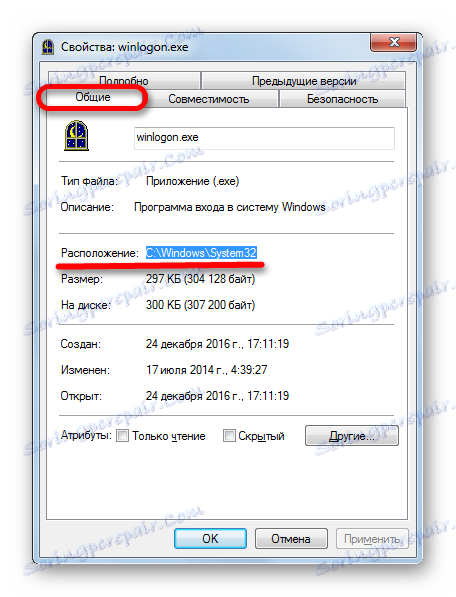Процес WINLOGON.EXE
WINLOGON.EXE е процес, без който не можете да стартирате операционната система Windows и нейната по-нататъшна работа. Но понякога под неговата форма се крие вирусна заплаха. Нека да разберем какви са задачите на WINLOGON.EXE и каква опасност може да дойде от него.
съдържание
Информация за процеса
Този процес винаги може да се види, като се стартира "Task Manager" в раздела "Процеси" .
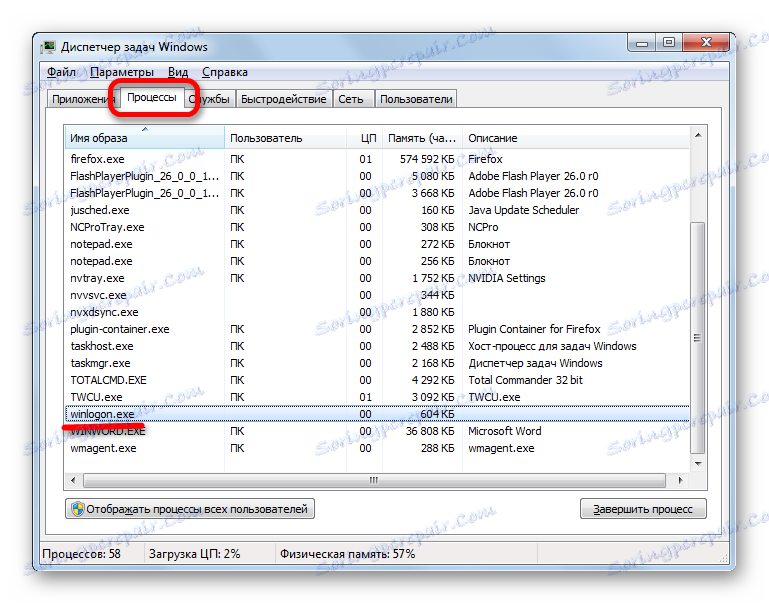
Какви функции изпълнява и защо?
Основни задачи
Първо, нека да се занимаем с основните задачи на този обект. Основната му функция е да осигури достъп до и излизане от системата. Това обаче не е трудно да се разбере дори от самото му име. WINLOGON.EXE се нарича програма за вход. Той отговаря не само за самия процес, но и за диалога с потребителя по време на процедурата за вход чрез графичния интерфейс. Всъщност скрийнсейвъри при влизане и излизане от Windows, както и прозорец при смяната на текущия потребител, който виждаме на екрана, са продукт на дейността на конкретния процес. Отговорността на WINLOGON е да покаже полето за въвеждане на парола, както и да провери автентичността на въведените данни, ако влизането под специфичното потребителско име е защитено с парола.
Стартира процеса WINLOGON.EXE SMSS.EXE (Мениджър на сесии). Той продължава да функционира във фонов режим през цялата сесия. След това самият WINLOGON.EXE активира LSASS.EXE (Local Security Authentication Service) и SERVICES.EXE (Service Control Manager).
За да се обадите на активния прозорец WINLOGON.EXE, в зависимост от версията на Windows, се използват комбинации Ctrl + Shift + Esc или Ctrl + Alt + Del . Също така, приложението активира прозореца, когато потребителят се отпише от системата или когато потребителят се рестартира.
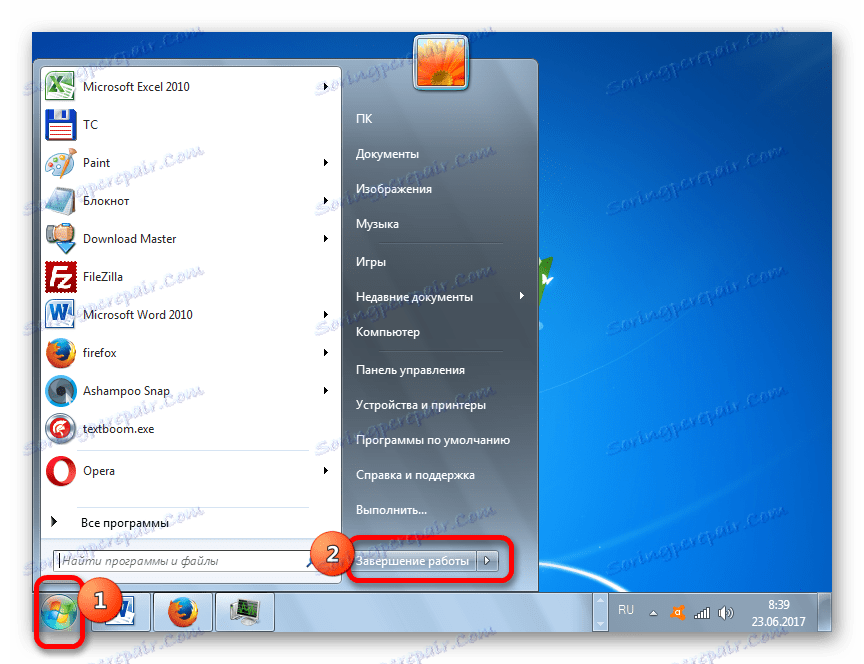
Ако WINLOGON.EXE се разбие или се прекрати насилствено, различни версии на Windows реагират различно. В повечето случаи това води до син екран. Но, например, в Windows 7 има само излизане от системата. Най-честата причина за неправилно спиране на процеса е препълването на C- устройството. След почистване, като правило, програмата за влизане работи добре.
Местоположение на файла
Сега нека разберем къде е физически разположеният файлът WINLOGON.EXE. Това ще ни е нужно в бъдеще да отделим настоящия обект от вируса.
- За да определите местоположението на файла чрез Управление на задачите, първо трябва да преминете към него в режим на показване на процесите на всички потребители, като натиснете съответния бутон.
- След това щракнете с десния бутон върху името на елемента. В отворения списък изберете "Properties" .
- В прозореца с свойства отидете в раздела Общи . Обратно на надписа "Местоположение" е местоположението на файла за търсене. Почти винаги този адрес е:
C:WindowsSystem32![Местоположението на файла WINLOGON.EXE в прозореца на свойствата на процеса]()
В много редки случаи процесът може да се отнася до следната директория:
C:WindowsdllcacheВ допълнение към тези две директории, местоположението на файла не може да бъде намерено никъде другаде.
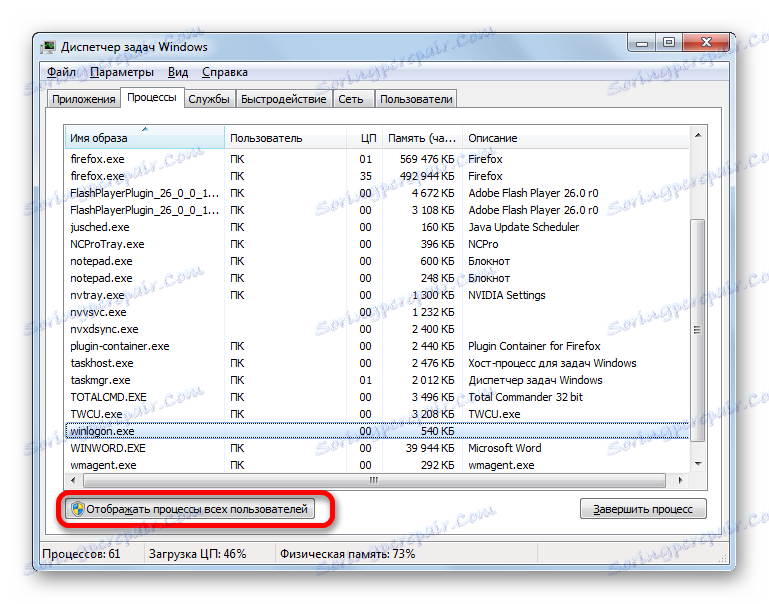

Освен това от диспечера на задачите можете да отидете директно до местоположението на файла.
- В режима за показване на процесите на всички потребители щракнете с десния бутон върху елемента. В контекстното меню изберете "Отваряне на хранилище на файлове" .
- След това Explorer ще се отвори в директорията на твърдия диск, където се намира желаният обект.
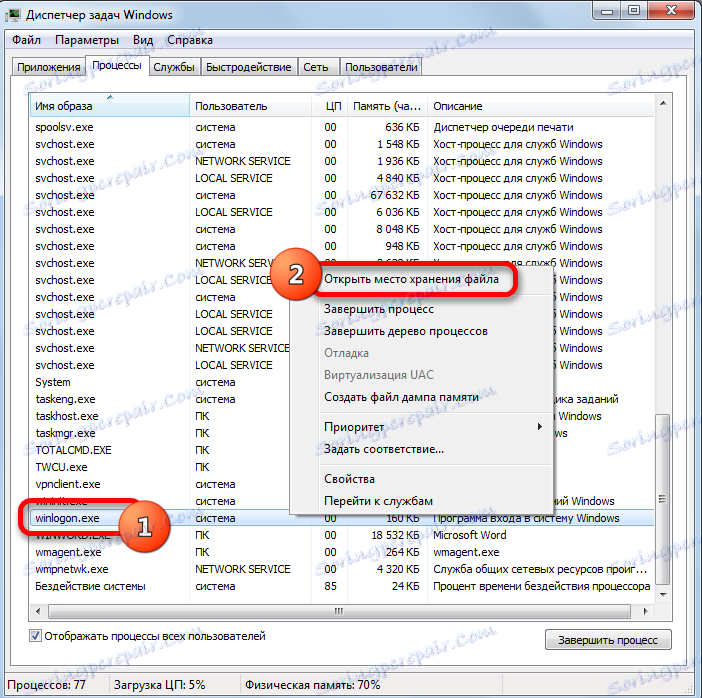
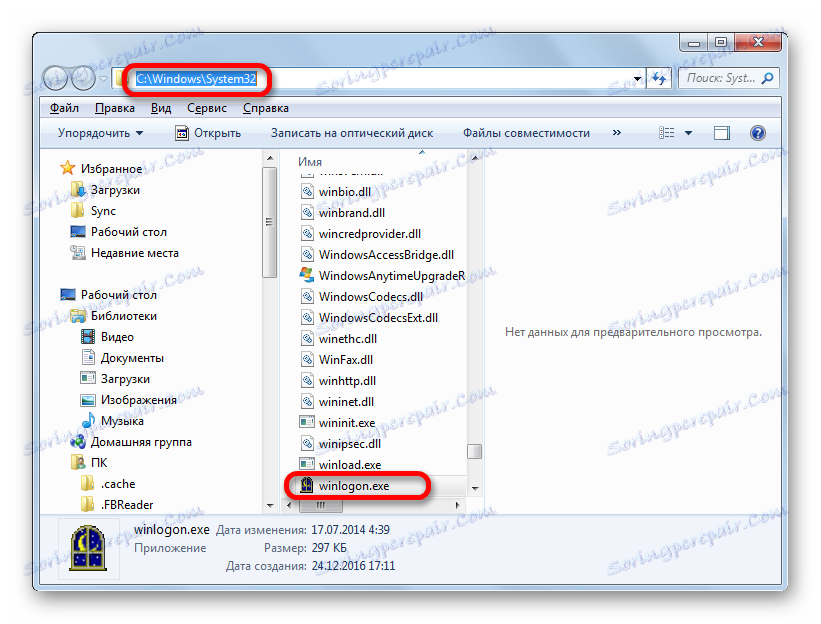
Заместване на зловреден софтуер
Но понякога процесът WINLOGON.EXE, наблюдаван в Task Manager, може да бъде злонамерена програма (вирус). Нека видим как да разграничим истинския процес от фалшивия.
- На първо място, трябва да знаете, че може да има само един WINLOGON.EXE процес в Task Manager. Ако наблюдавате повече, тогава един от тях е вирус. Обърнете внимание, че полето "Потребител" в полето Потребител е зададено на "System" ( "SYSTEM" ). Ако процесът се изпълнява от името на който и да е друг потребител, например от името на текущия потребителски профил, можем да заявим факта, че се занимаваме с вирусна активност.
- Също така проверете местоположението на файла по някой от изброените по-горе методи. Ако се различава от тези два варианта адреса за този елемент, които са позволени, тогава отново имаме вирус. Доста често вирусът е в основата на директорията "Windows" .
- Вашата бдителност трябва да бъде причинена от факта, че този процес води до висока степен на използване на системните ресурси. При нормални условия тя е почти неактивна и активирана само в момента на влизане / излизане от системата. Поради това се консумират много малко ресурси. Ако WINLOGON започне да зарежда процесора и консумира голямо количество RAM, тогава става въпрос за вирус или за някакъв вид повреда в системата.
- Ако е налице поне един от изброените подозрителни знаци, изтеглете и стартирайте компютърната програма на компютъра Dr.Web CureIt , Тя ще сканира системата и, ако бъде открита, ще я третира.
- Ако помощната програма не помогна, но виждате, че WINLOGON.EXE обектите в диспечера на задачите са две или повече, след това прекратете този обект, който не отговаря на стандартите. За да направите това, щракнете с десния бутон върху него и изберете "End Process" .
- Отваря се малък прозорец, където ще трябва да потвърдите намеренията си.
- След като процесът приключи, преминете към папката за местоположението на файла, за който се отнася, щракнете с десния бутон върху файла и изберете Изтриване от менюто. Ако системата го поиска, потвърдете намеренията си.
- След това изчистете системния регистър и проверете повторно помощната програма на компютъра, тъй като често достатъчно файлове от този тип се зареждат с команда от регистъра, предписана от вируса.
Ако не можете да спрете процеса или да разрушите файла, тогава влезте в безопасен режим и изпълнете процедурата за деинсталиране.
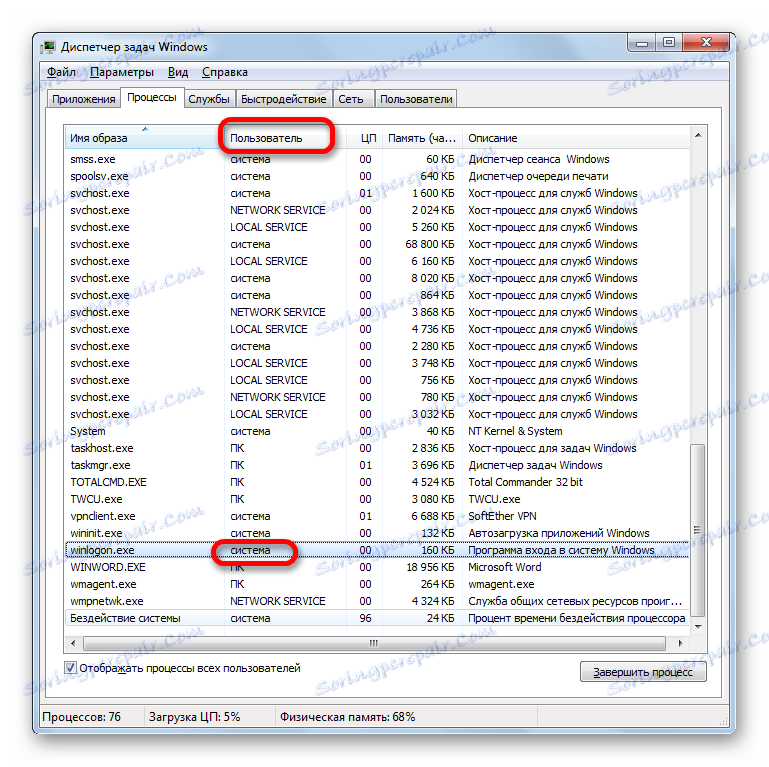
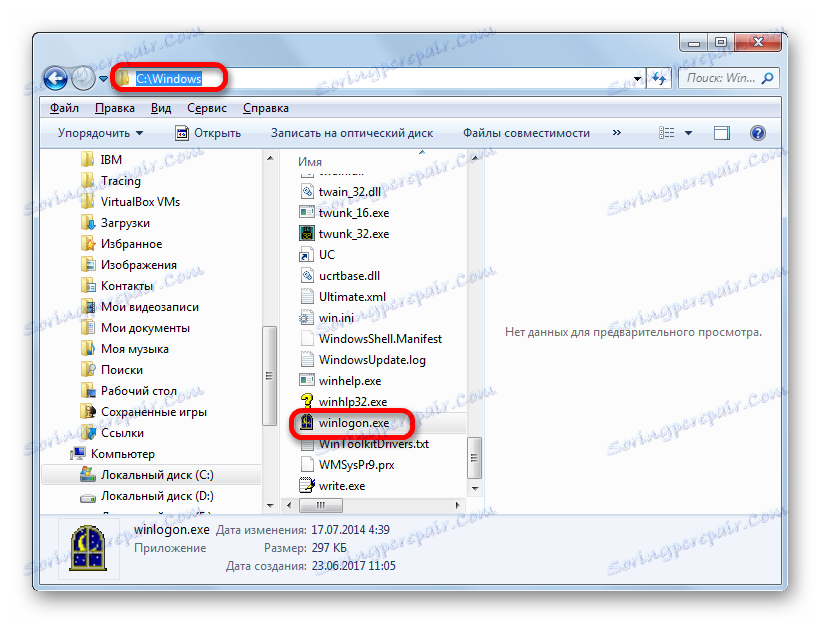
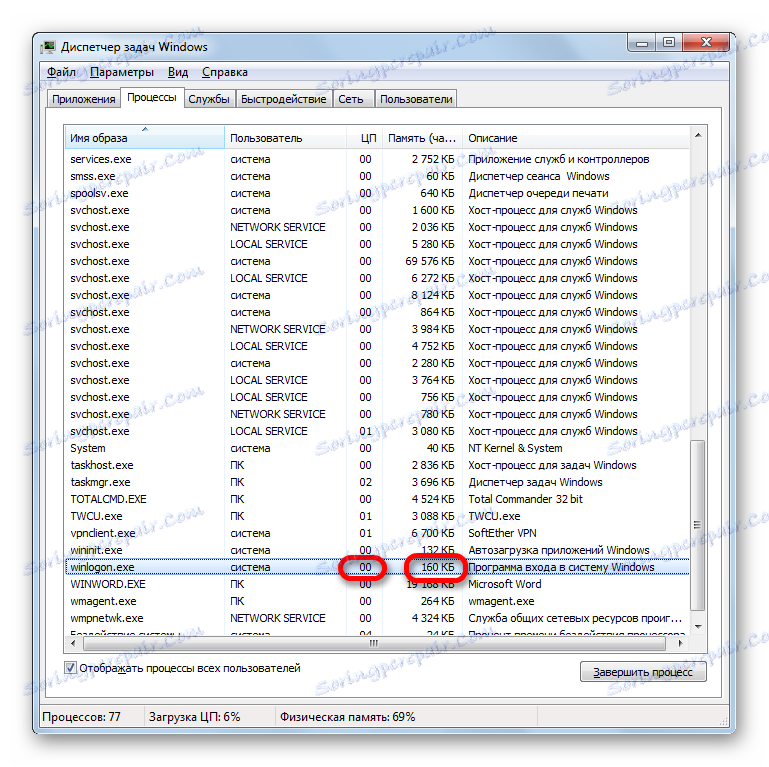
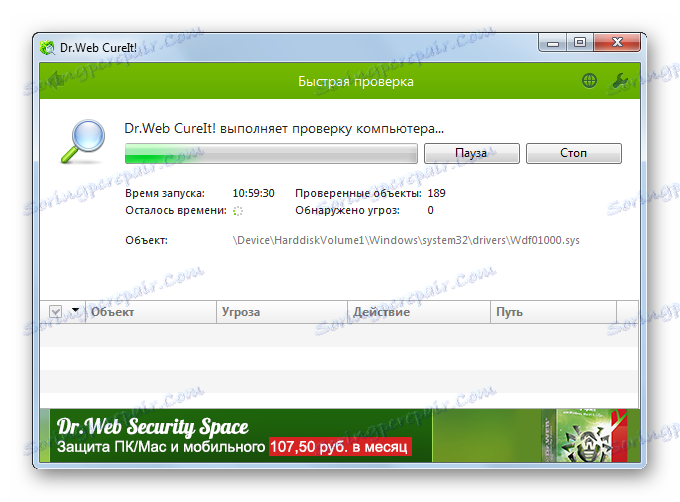
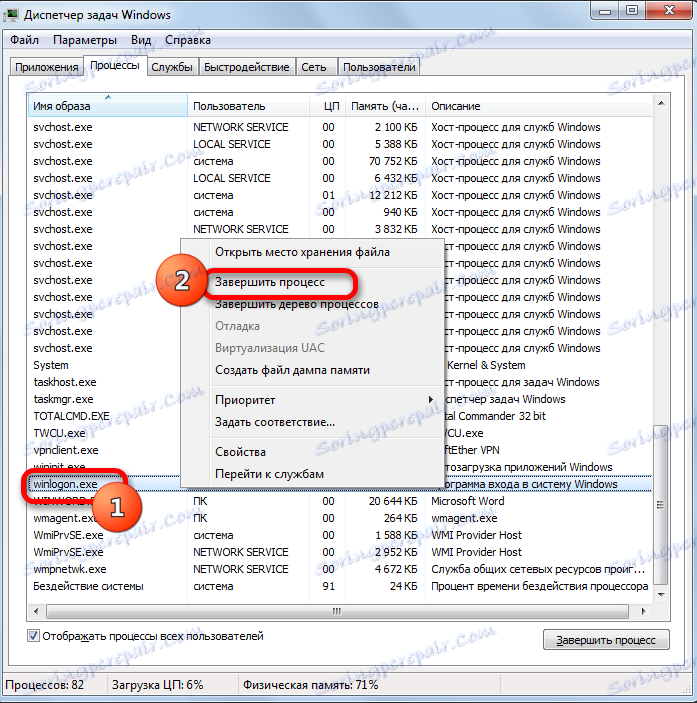
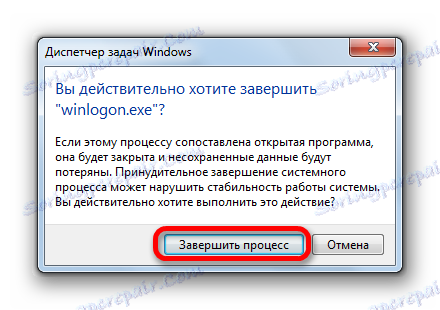
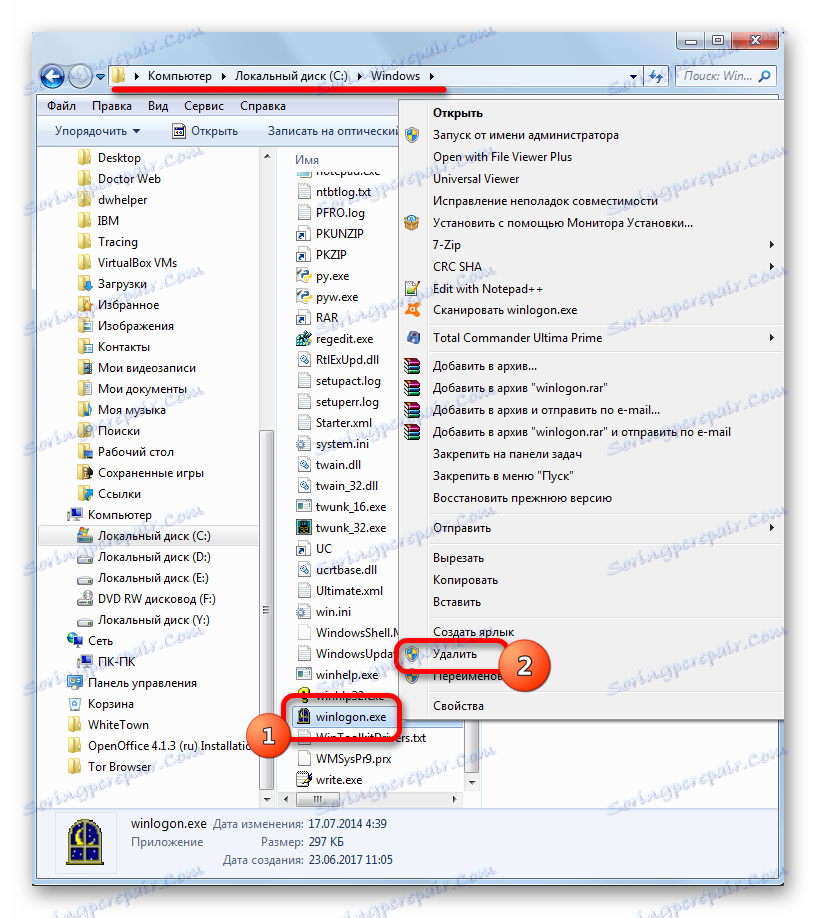
Както можете да видите, WINLOGON.EXE играе важна роля във функционирането на системата. Той е пряко отговорен за влизането и излизането от него. Макар че почти през цялото време, докато потребителят работи на компютър, този процес е в пасивно състояние, но когато е принуден да продължи, е невъзможно да продължи работата в Windows. Освен това има вируси, които имат подобно име, прикрито като даден обект. Важно е да ги изчислите и унищожите колкото е възможно по-скоро.